Il Wi-Fi è un salvavita quando si tratta di rimanere in contatto . Ci consente di lavorare in remoto, connetterci con amici e familiari e avere un accesso illimitato a tutti i tipi di informazioni. Ma a volte dimentichiamo o perdiamo le nostre password Wi-Fi .
Questo può essere frustrante, in particolare se è necessario collegare un nuovo dispositivo alla rete Wi-Fi o se si desidera condividere la password con un amico o un familiare.
Fortunatamente, c'è un modo per recuperare facilmente la tua password Wi-Fi in Windows 10.
In questo articolo, esamineremo diverse opzioni per trovare la tua password Wi-Fi in Windows 10.
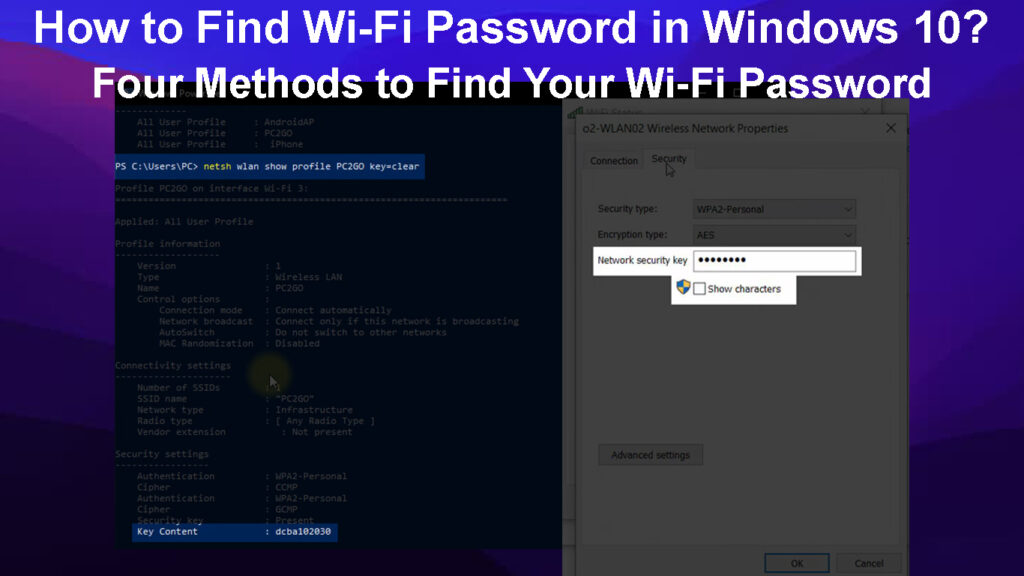
Diverse opzioni per trovare una password Wi-Fi in Windows 10
Usa il prompt dei comandi
Questo metodo è utile se in passato hai connesso a una rete Wi-Fi e si desidera ritrovare la password. Puoi farlo usando alcuni semplici comandi CMD.
Innanzitutto, apri il prompt dei comandi sul computer Windows 10. È possibile aprire il prompt dei comandi cercando CMD nella barra di ricerca e selezionando il prompt CMD.
Una volta aperta la finestra del prompt dei comandi, digitare il comando NetSh WLAN Show Profili e premere Invio.
Questo visualizzerà un elenco di reti Wi-Fi a cui il tuo computer ha collegato in passato. Notare verso il basso l'SSID della rete Wi-Fi a cui si intende connetterti.
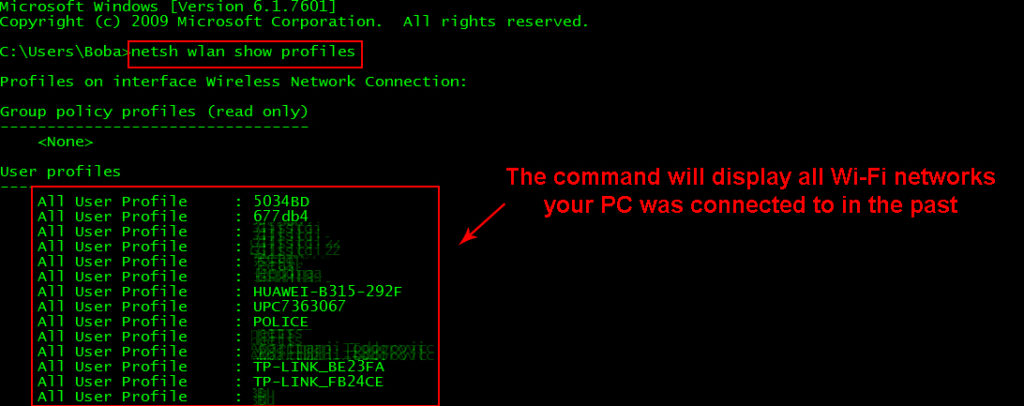
Quindi, digita il comando seguente, NetSh WLAN Show Profili Nome del profilo = Cancella Sostituisci il nome del profilo con l'SSID della rete Wi-Fi a cui si sta cercando di connetterti, quindi premere Invio.
Questo dovrebbe visualizzare la password Wi-Fi per quella rete. La password Wi-Fi si troverà nel campo chiamato contenuto chiave.
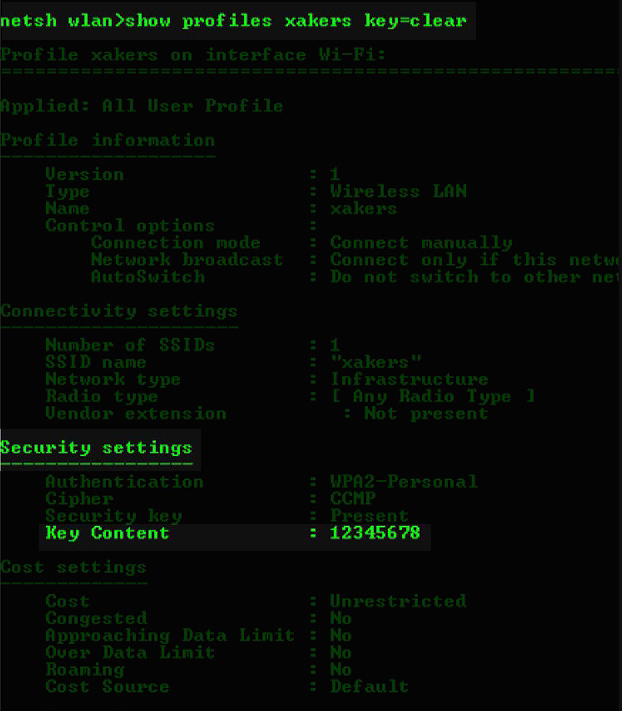
Usa il centro di rete e condivisione
Un'altra opzione per trovare la password Wi-Fi è tramite il centro di rete e condivisione. Questo è un modo semplice per visualizzare la password della rete Wi-Fi a cui sei attualmente connesso.
Innanzitutto, vai alla barra di ricerca e digita le impostazioni o premi il tasto Logo Windows e il tasto I contemporaneamente per aprire le impostazioni.
Nel menu Impostazioni, navigare su Internet di rete e quindi fare clic su Wi-Fi nel menu a sinistra.
Sotto la tua rete Wi-Fi, fai clic sulle opzioni di condivisione della rete. Sul lato destro.
Nella finestra pop-up, fare clic sulle connessioni e quindi selezionare il Wi-Fi a cui sei connesso.
Vedrai la finestra di stato Wi-Fi. Fare clic su Proprietà wireless, quindi andare alla scheda Sicurezza.
Nella scheda Sicurezza, fare clic sulla piccola casella vuota accanto per mostrare i caratteri per visualizzare la password Wi-Fi.
Guarda il video allegato di seguito su come accedere alla password Wi-Fi utilizzando le impostazioni del tuo computer.
Come trovare la tua password Wi-Fi in Windows 10 tramite Network and Sharing Center
Usa un visualizzatore di password Wi-Fi di terze parti per visualizzare la password Wi-Fi
Un'app di terze parti può essere estremamente utile se è necessario controllare frequentemente la password Wi-Fi, poiché memorizza tutte le informazioni pertinenti in un unico posto. Ciò rende molto più semplice e veloce l'accesso, poiché non è necessario cercare più file o ricordare password diverse.
Inoltre, se è necessario eseguire attività più difficili, come l'importazione o l'esportazione di password Wi-Fi da un altro PC Windows, un'app per visualizzatore di password Wi-Fi può essere estremamente utile. Alcune popolari app per visualizzatori di password Wi-Fi includono WirelessKeyView e Wi-Fi Password Reveader .
Sebbene ci siano numerose app progettate a questo scopo, è importante essere cauti e scaricare solo da una fonte di fiducia per garantire la sicurezza del dispositivo e della rete.
Utilizzare l'interfaccia web del router
Per qualche motivo, potresti non essere in grado di utilizzare le opzioni sopra. Ad esempio, se si sta collegando un nuovo dispositivo che non è mai stato collegato alla rete o se il computer non è attualmente connesso alla rete Wi-Fi. In questo caso, puoi accedere all'interfaccia Web dei router e recuperare la password Wi-Fi da lì.
Innanzitutto, collegare il tuo computer a una rete Wi-Fi o utilizzare un cavo Ethernet per collegarlo direttamente al router .
Quindi, apri il browser Internet e digita l'indirizzo IP per l'interfaccia Web dei router . Questo in genere può essere trovato sul router stesso o cercando online il tuo modello di router specifico.

Una volta che ti trovi nell'interfaccia Web, vai su Impostazioni Wi-Fi o wireless. Qui, dovresti essere in grado di individuare e visualizzare la password per la tua rete Wi-Fi.

È importante notare che il processo per l'accesso all'interfaccia Web dei router può variare in base al modello e al router Wi-Fi.
Se non è possibile accedere all'interfaccia Web dei router perché non è possibile capire le credenziali di accesso , potrebbe essere necessario ripristinare il router alle impostazioni di fabbrica . Ciò ripristinerà le informazioni di accesso predefinite e rimuoverà anche eventuali impostazioni personalizzate sul router, quindi usa questo come ultima risorsa.
Per ripristinare il router , individuare il pulsante di ripristino sul router e tenerlo giù per dieci secondi. Questo dovrebbe ripristinare il router e consentire di accedere all'interfaccia Web con le credenziali di accesso predefinite.
Ricorda di riconfigurare eventuali impostazioni personalizzate sul router dopo averlo ripristinato alle impostazioni di fabbrica. Ciò garantirà che la tua rete rimanga sicura e funzioni come desideri.
Come mantenere la tua rete Wi-Fi sicura
Assicurati sempre di mantenere la password dei router e le password per le reti Wi-Fi al sicuro per evitare l'accesso non autorizzato .
È anche importante aggiornare e modificare regolarmente le password per garantire la continua sicurezza della rete.
Abilita la crittografia sul router per proteggere ulteriormente la tua rete Wi-Fi dalle minacce esterne.
Disabilita la trasmissione del nome delle reti Wi-Fi , noto anche come SSID , per rendere più difficile per i potenziali hacker accedere alla tua rete.
Controlla e aggiorna regolarmente il firmware dei router per patch eventuali vulnerabilità di sicurezza.
Seguire questi passaggi può aiutare a mantenere la tua rete Wi-Fi e le informazioni personali sicure e sicure . È sempre importante rimanere vigili e prendere precauzioni per proteggere le tue informazioni e i tuoi dispositivi.
Domande frequenti
Domanda: posso vedere la mia password Wi-Fi?
Risposta: Sì, ci sono vari metodi per recuperare e visualizzare la password Wi-Fi, come l'uso di un'app per visualizzatore password o l'accesso all'interfaccia Web dei router. Tuttavia, è importante connettersi solo a fonti Wi-Fi fidate e prendere precauzioni per garantire la sicurezza della propria rete Wi-Fi.
Domanda: come cambio la mia password Wi-Fi?
Risposta: Per modificare la password Wi-Fi , è possibile accedere all'interfaccia Web dei router e passare alle impostazioni Wi-Fi o wireless. Qui, dovresti essere in grado di modificare la password per la tua rete Wi-Fi . È anche importante aggiornare e modificare regolarmente le password per garantire la continua sicurezza della rete.
Domanda: cos'è la crittografia Wi-Fi?
Risposta: la crittografia Wi-Fi è una misura di sicurezza che codifica i dati inviati su una rete Wi-Fi, rendendo illeggibile agli estranei. Questo aiuta a proteggere le tue informazioni personali e prevenire l'accesso non autorizzato alla tua rete Wi-Fi. È importante consentire alla crittografia sul router di proteggere ulteriormente la tua rete. Alcuni tipi comuni di crittografia Wi-Fi includono WEP, WPA, WPA2 e WPA3 .
Domanda: come faccio a sapere se la mia rete Wi-Fi è sicura?
Risposta: per garantire la sicurezza della tua rete Wi-Fi, mantenere le password sicure e sicure, aggiornare regolarmente e modificarle, abilitare la crittografia, evitare di trasmettere il nome della rete e aggiornare regolarmente il firmware del router . Puoi anche utilizzare un'app di scanner Wi-Fi per verificare eventuali potenziali minacce o vulnerabilità della sicurezza.
Domanda: il mio Wi-Fi può essere hackerato?
Risposta: mentre esiste sempre il rischio di hacking, prendere precauzioni come l'utilizzo di password forti e l'aggiornamento regolarmente del software di sicurezza può aiutare a proteggere da esso. Inoltre, potresti provare a nascondere la tua rete (il tuo SSSID), poiché gli hacker non possono accedere alla tua rete se non sanno che esiste.
Conclusione
Una password Wi-Fi è un aspetto cruciale della sicurezza delle tue reti, quindi è importante essere in grado di accedervi e gestirla facilmente. A volte, può essere difficile da ricordare o individuare la password Wi-Fi, ma l'uso delle tecniche sopra descritte può renderlo un'attività molto più semplice.
Sia che tu utilizzi il pannello di controllo, un'app per visualizzatore password o l'interfaccia Web dei router, puoi facilmente recuperare la password delle reti Wi-Fi. Speriamo che questa guida ti abbia aiutato a imparare a accedere alla tua password Wi-Fi in Windows 10.
In caso di domande o suggerimenti aggiuntivi, non esitare a lasciarli nella sezione commenti qui sotto.
